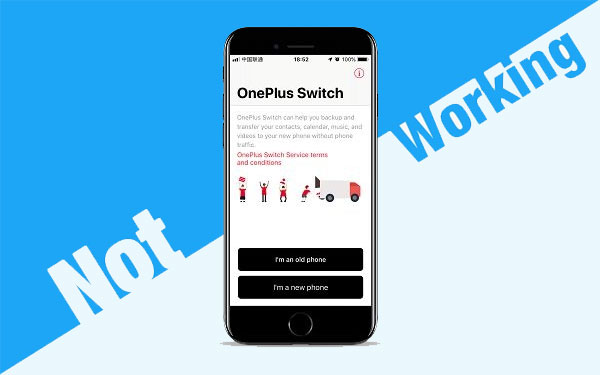
El otro día, me topé con un mensaje de este tipo publicado en «OnePlus Switch Community». Como entusiasta de la gestión de datos móviles, creo que es necesario escribir una publicación sobre cómo solucionar OnePlus Switch no funciona. Si tiene escenas similares, puede leer este artículo. Porque aquí, aprenderá muchas soluciones prácticas a problemas comunes en OnePlus Switch. Además, también hay algunos contenidos relacionados valiosos como las preguntas frecuentes y la mejor alternativa de OnePlus Switch. Ok, ¡vamos a rodar la pelota ahora!
Parte 1: Preguntas frecuentes de OnePlus Switch
Antes de pasar al punto, primero echemos un vistazo a algunas preguntas frecuentes populares de OnePlus Switch. Esto lo ayudará a comprender mejor esta herramienta.
¿Qué es OnePlus Switch?
Como una aplicación de transferencia de datos móviles de OnePlus Inc, OnePlus Switch puede mover datos como contactos, SMS, registros de llamadas, calendario, fotos, videos, audio, aplicaciones del teléfono anterior a un OnePlus. También le permite hacer una copia de seguridad de los datos del OnePlus como un archivo comprimido, que puede mantenerse y usarse para restaurar. Además, es una herramienta preinstalada en la mayoría de los nuevos teléfonos OnePlus, y se puede encontrar desde «Configuración»> «Avanzado»> «OnePlus Switch».
¿OnePlus Switch es seguro?
Principalmente, OnePlus Switch se ejecuta en Android 5.0 y arriba. Android 5.0 enciende el cifrado de datos del sistema de forma predeterminada y ejecuta aplicaciones a través de Selinux, lo que significa que este sistema se vuelve más efectivo contra el malware. A continuación, el procedimiento de conexión se completa escaneando el código QR. Y el código para la conexión móvil no contiene virus. Por lo tanto, en resumen, la aplicación funciona bien. Además, asegúrese de que el objetivo OnePlus tenga suficiente espacio de almacenamiento antes de moverse los datos.
¿OnePlus Switch funciona con iPhone?
En general, OnePlus Switch no funciona en iOS por el momento. Podrías ejecutarlo en los dispositivos iOS antes de mediados de 2019, pero la cosa no es tan suave como antes. Como Apple actualiza constantemente sus políticas restrictivas para las aplicaciones en iOS. Por lo tanto, el interruptor no puede hacer este trabajo de azul. Sin embargo, OnePlus Inc ahora está negociando con Apple para resolver los problemas de política actuales.
¿Cómo usar OnePlus Switch?
Justo ahora, tenemos que conocer el entorno general, seguridad y operación de OnePlus Switch. Ok, por el momento, ¿cómo funciona el OnePlus Switch? Aquí está como:
Paso 1. Active OnePlus Switch en su nuevo OnePlus 8/7/6 (puede ir a «Configuración»> «Avanzado»> «OnePlus Switch» para abrir esta herramienta). A continuación, seleccione «Soy un teléfono nuevo» del nuevo dispositivo, y luego se le pedirá que seleccione un teléfono antiguo.
Paso 2. Ahora, una instrucción simple le mostrará cómo instalar OnePlus Switch en su dispositivo anterior y cómo hacer una conexión. Solo presione «Continuar» para seguir adelante. A continuación, recoja su teléfono antiguo y escanee el código QR creado por el nuevo OnePlus.
Instalar OnePlus Switch En su antiguo teléfono desde Google Play Store. Sin embargo, si su teléfono antiguo es OnePlus y tiene esta característica incorporada, simplemente ignore el proceso de instalación.
Paso 3. Comience a OnePlus Switch en el teléfono antiguo para ir por «I'm Old Phone». Ahora la cámara realizará automáticamente el escaneo. Pronto, se realizará la conexión. Simplemente elija los datos deseados y toque «Inicio» para iniciar la transferencia de archivos.
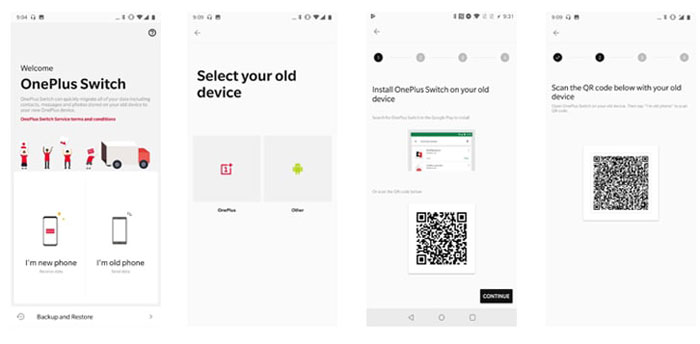
Más relacionado:
Parte 2: ¿Qué pasa si OnePlus Switch no funciona?
Como sabrá, OnePlus Switch puede hacer la transferencia directa de datos móviles, y también introduce la función del aplastamiento de datos contra la recuperación. Pero también habrá algunos problemas durante el uso. Por ejemplo, como se menciona ahora, no puede ejecutarse en el sistema iOS.
Nuevamente, cada paso en uso puede estar atascado o no funcionará correctamente. Por lo tanto, ¿cómo arreglar el interruptor OnePlus no funciona? Bueno, analicemos las soluciones a los siguientes 4 problemas en los que a la mayoría de los usuarios les preocupa.
OnePlus Switch no aparecerá un mensaje para la selección de datos
Asegúrese de haber puesto un SIM en el destino OnePlus, y luego deshabilitar los datos celulares a través de la bandeja de notificación en su teléfono anterior, luego, reinicie sus teléfonos y pruebe las mismas operaciones una vez más.
OnePlus Switch no funcionará después de seleccionar los datos requeridos
Primero, convierta ambos teléfonos en modo avión y solo habilite la función WiFi. Luego cierre todas las aplicaciones recientes en su teléfono y siga los procesos que ha realizado anteriormente.
OnePlus Switch se atasca antes de que termine la transferencia
Compruebe si ha conectado sus teléfonos con cualquier otra fuente de Internet. En ese caso, apague o descargue otra versión de OnePlus Switch del sitio web de terceros e intente con él nuevamente.
OnePlus Switch no reconoce los archivos que copió en la carpeta OpbackUp
Puede intentar copiar el archivo OpBackUp primero e instalar una copia gratuita de Oxygen OS. Luego copie el archivo OpBackup. Después de eso, los datos probablemente serán reconocidos por la herramienta.
Vea si necesita:
Parte 3: Mejor alternativa de OnePlus Switch – Transferencia Mobilekin para móvil
A menudo, muchas aplicaciones preinstaladas en los móviles pueden encontrar algunos errores inesperados en uso, OnePlus Switch es un caso en cuestión. Ahora, es posible que desee preguntar: ¿hay un programa que sea útil, seguro y suave para funcionar con la entrega sin pérdidas?
Absolutamente, la transferencia de Mobilekin para dispositivos móviles (Windows y Mac) puede hacer el buen trabajo. En comparación con OnePlus Switch, no dejará de funcionar por algunas razones, y casi no tiene requisitos para la marca y el sistema operativo de sus teléfonos. Es decir, incluso si usa dispositivos iOS y Android, puede hacer una transferencia de datos sin problemas entre los dos dispositivos.
Algunas características sobresalientes de la transferencia de Mobilekin para dispositivos móviles:
- Copie contactos, SMS, registros de llamadas, videos, música, imágenes, documentos, aplicaciones y más entre dos dispositivos con operación de un toque.
- No solo admite la transferencia de Android a Android e iOS a la transferencia de iOS, sino que también admite la transferencia multiplataforma, como el dispositivo Android a iOS y la transferencia de dispositivos de iOS a Android.
- Interfaz amigable, operación fácil, transferencia de datos sin interrupciones y resultados tranquilizadores.
- Borre los archivos guardados en el dispositivo Android de destino antes de la migración de datos.
- Haga un buen trabajo trabajando con varios teléfonos OnePlus, cubriendo OnePlus 8/7/6/5/4/3/2/One, 8T/7T/6T/5T/4T/3T/2T, etc. IDEVICES como iPhone, iPad, iPod y otros dispositivos de Android como Samsung, HTC, Huawei, Sony, LG, etc. sin duda.
![]()
![]()
Veamos cómo usar la transferencia para dispositivos móviles para transferir datos de un teléfono a otro (aquí establecemos OnePlus en OnePlus File Transfer como ejemplo):
Paso 1. Enlace dos dispositivos a la computadora
Después de iniciar el programa instalado este programa, la interfaz inicial de este programa le mostrará como a continuación. Como puede ver, la ventana le pide que conecte dos teléfonos a través de cables USB.
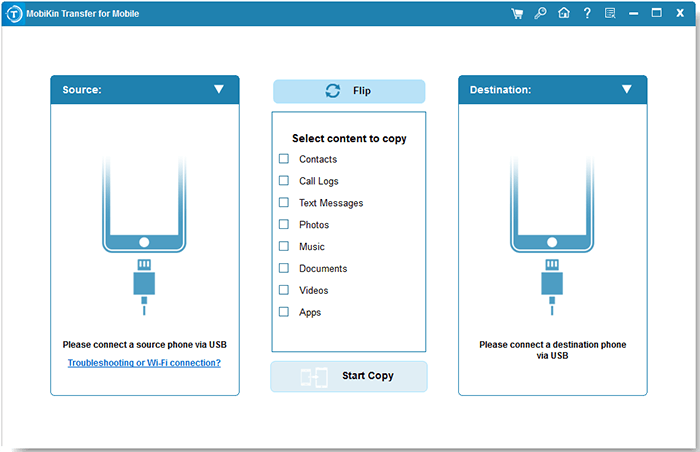
Paso 2. Habilite la depuración USB en dos móviles OnePlus
Haga que su antiguo OnePlus y el nuevo OnePlus se conecten a la misma computadora a través de cables USB. Después de eso, es posible que deba seguir la pantalla en pantalla para habilitar la depuración USB en dos teléfonos. Y más tarde, se realizará una conexión virtual.
Paso 3. Seleccione datos para moverse entre dispositivos
Marque los tipos de datos que desea transferir. Supongamos que desea enviar contactos y registros de llamadas, simplemente toque «Contactos» y «Llamados de llamadas», y luego presione el botón «Inicio de copia». Luego comenzará el proceso de migración de datos a la vez.
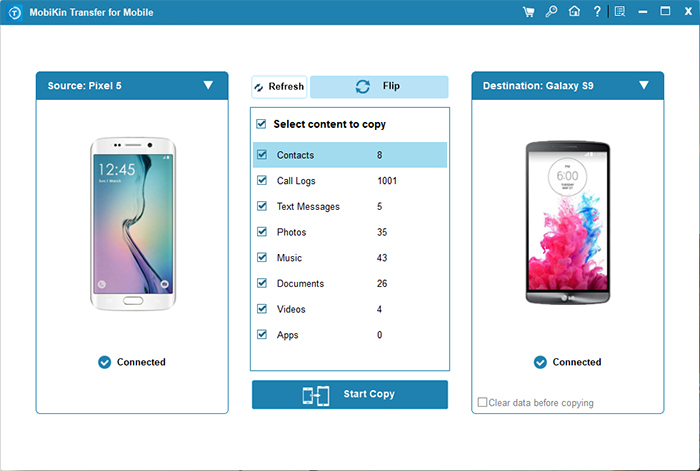
Nota: Después de identificar sus teléfonos, eche un vistazo a la interfaz para asegurarse de que el teléfono de la izquierda sea el que tenga datos a transferir. Si no, haga clic en «Flip» para corregir su posición.
Palabras finales
Ok, mucho para el tema de hoy. Ahora, creo que puedes resolver algunos problemas comunes al intentar OnePlus Switch. En realidad, deshacerse de los problemas anteriores es obtener efectos satisfactorios. Sin lugar a dudas, en muchos casos, el OnePlus Switch puede hacerle un favor, pero como dijimos en las dos primeras partes, a veces no funciona. Siendo eso, en lugar de elegir la aplicación que no necesariamente resulta en una buena salida y que comienza repetidamente, es mejor optar por la transferencia de Mobilekin para dispositivos móviles con una calidad consistente.
Al final, bienvenido a compartir esta página en Twitter, IG u otros SNS, si cree que es de gran servicio para los demás.
Artículos relacionados:
¿Samsung Smart Switch necesita WiFi para funcionar? Aquí está todo lo que quieres saber
RELATED: Cómo solucionar el problema de que la Herramienta de recortes no funciona en Windows 10/11
Guía rápida: ¿Cómo hacer una copia de seguridad del teléfono Android con pantalla rota?
¿Cómo transferir música de iPhone a Android en 2020?
Cómo desbloquear su teléfono Android bloqueado sin perder datos
5 Métodos para hacer una copia de seguridad y restaurar su Samsung Galaxy
Guía completa sobre cómo transferir archivos de PC a Android
